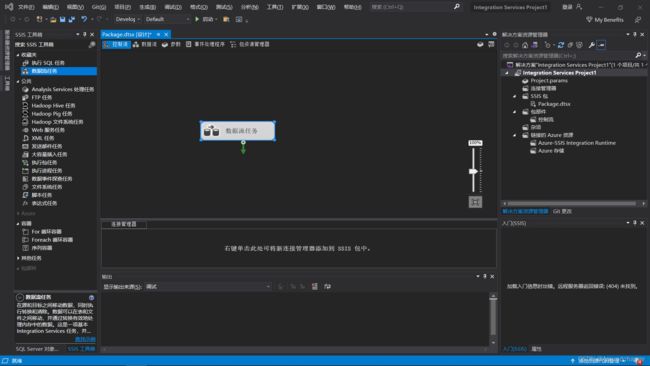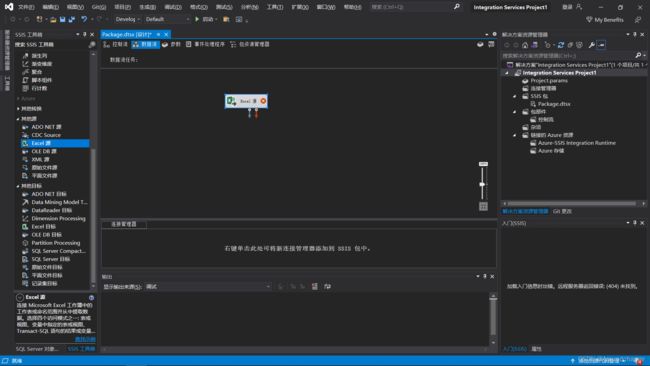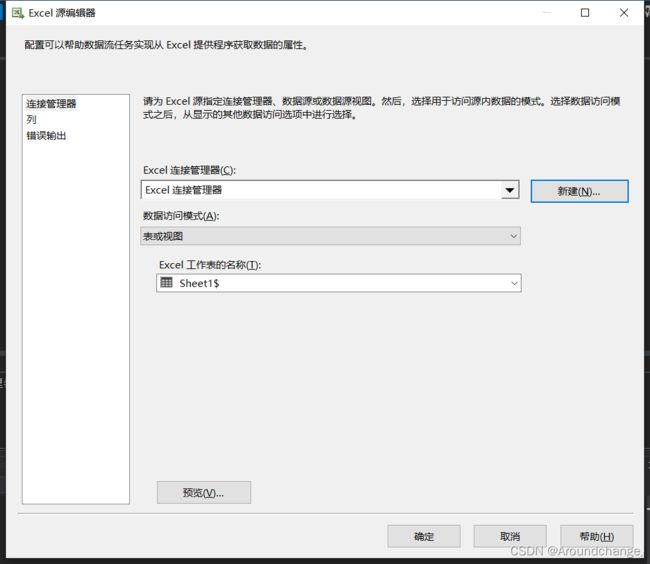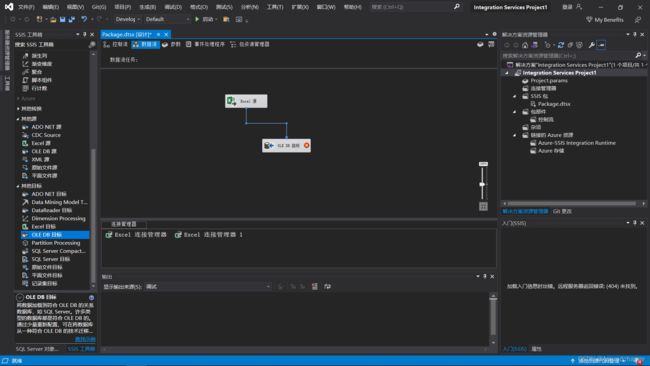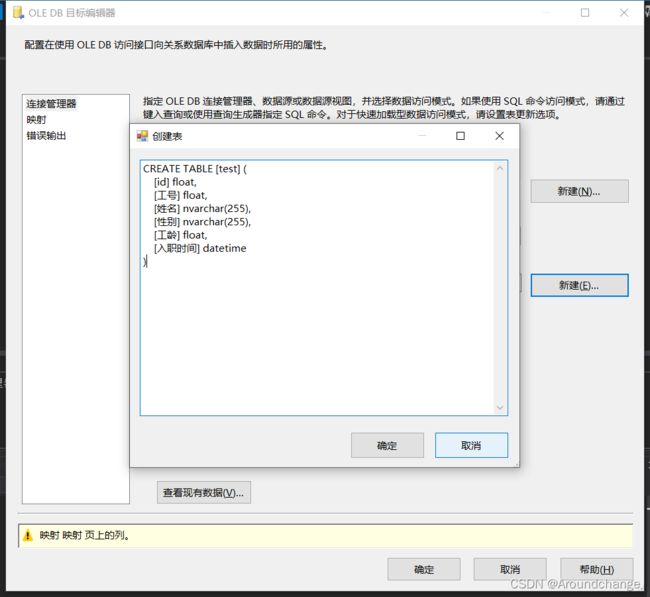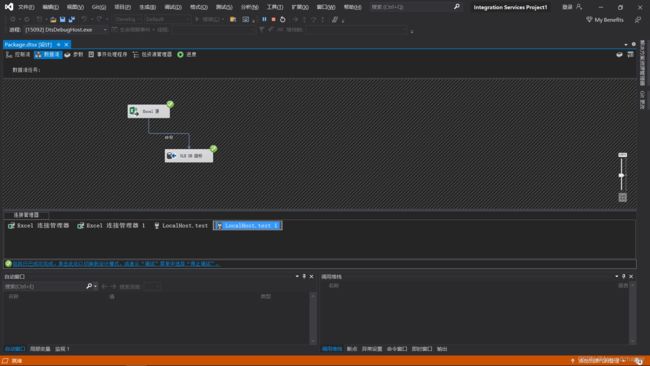- 横向移动02
基于wmic的横向移动本文章中的192.168.3.32是目标地址,就是靶机ip地址条件:wmi服务开启,端口135,默认开启 防火墙允许135、445等端口通信 知道目标机的账户密码或HASH内置(单执行)shell wmic /node:192.168.3.32 /user:sqlserver\administrator /password:admin!@#123 proce
- Docker 方式安装 Zabbix 7.0 LTS 支持版本
运维阿峰
Zabbixdockerzabbix容器
文章目录1.介绍(1)zabbix官网可用的docker镜像(2)zabbix镜像常用的挂载点2.安装配置zabbixserver3.配置1.介绍(1)zabbix官网可用的docker镜像在DockerHub中可用的镜像://zabbixagentzabbix/zabbix-agent//zabbixserverzabbix/zabbix-server-mysqlzabbix/zabbix-se
- 使用datax进行mysql的表恢复
是桃萌萌鸭~
mysql数据库
DataXDataX是阿里巴巴集团内被广泛使用的离线数据同步工具/平台,实现包括MySQL、SQLServer、Oracle、PostgreSQL、HDFS、Hive、HBase、OTS、ODPS等各种异构数据源之间高效的数据同步功能。FeaturesDataX本身作为数据同步框架,将不同数据源的同步抽象为从源头数据源读取数据的Reader插件,以及向目标端写入数据的Writer插件,理论上Dat
- Spring Cache+Redis缓存方案详解:从代码到实践
大手你不懂
JavaJava项目实战Redisspring缓存redis
描述:在现代Java开发中,缓存是提升系统性能的核心手段之一。本文通过实际代码案例,深入解析SpringCache与Redis的集成原理,结合项目中的ModuleDatabaseInfoService接口和RedisConfig配置,探讨如何通过声明式缓存实现高效的数据库访问优化。一、核心代码解析1.服务接口设计(拿查询数据源配置信息举例)publicinterfaceModuleDatabase
- Club_IntelliMatch_Development_Guide
Joseit
pythonpythonpygamedjangoflask
ClubIntelliMatch系统-全栈开发流程文档概述ClubIntelliMatch系统是一个现代化的社团活动智能匹配平台,采用前后端分离架构。系统基于PythonFlask构建RESTfulAPI后端,Vue.js3+Vite构建现代化前端,MySQL作为持久化数据存储。本文档深入分析了整个开发流程的技术架构、设计原则和实现细节。系统架构流程图后端API架构前端组件架构app.pyFlas
- Python实例题:基于 Flask 的博客系统
狐凄
实例python开发语言
目录Python实例题题目要求:解题思路:代码实现:1.base.html2.index.html3.post.html4.create_post.html5.login.html6.register.htmlPython实例题题目基于Flask的博客系统要求:使用Flask框架构建一个简单的博客系统。实现用户认证(注册、登录、注销)。支持博客文章的创建、编辑、删除和查看。使用SQLite数据库存
- Flask(六) 数据库操作SQLAlchemy
@昵称不存在
Flask数据库flask
文章目录一、准备工作二、最小化可运行示例✅补充延迟绑定方式(推荐方式)三、数据库基本操作(增删改查)1.插入数据(增)2.查询数据(查)3.更新数据(改)4.删除数据(删)四、其他有用方法五、常用字段类型六、初始化数据库脚本(推荐)sqlalchemy实例基本使用常见方法速查多表查询(JOIN)原始SQL语句(可选)示例:分页+排序推荐:使用Flask-SQLAlchemy提供的简写风格完整的Fl
- Ansible部署MySQL实操
码农运维知识
运维mysqlansiblemysql
一、Ansible概述Ansible是一款开源的自动化运维工具,由MichaelDeHaan于2012年创建,2015年被红帽(RedHat)收购(收购金额超1亿美元)。它基于Python开发,通过SSH协议实现远程节点管理,无需在被控端安装任何客户端代理(Agentless)。这种设计使其成为轻量级、易部署的自动化解决方案,特别适合批量系统配置、应用程序部署和任务编排等场景。核心特点无代理架构:
- Bitnami Postgresql镜像和Docker官方镜像的区别
MyySophia
GP(GreenPlum大规模并行数据库)dockerpostgresql容器
Docker官方PostgreSQL镜像不支持复制。如果您传递任何复制环境变量,这将被忽略。Docker官方镜像支持的唯一环境变量是POSTGRES_USER、POSTGRES_DB、POSTGRES_PASSWORD、POSTGRES_INITDB_ARGS、POSTGRES_INITDB_WALDIR和PGDATA。所有剩余的环境变量都特定于BitnamiPostgreSQL映像。Bitnam
- 深入了解数据库领域行式存储的架构设计
数据库管理艺术
数据库专家之路大数据AI人工智能MCP&AgentSQL实战数据库ai
深入了解数据库领域行式存储的架构设计关键词:行式存储、数据库架构、OLTP、存储引擎、行记录格式摘要:本文将以“行式存储”为核心,从生活场景切入,逐步拆解数据库行式存储的底层架构设计。我们将通过“图书馆藏书”的趣味比喻、具体代码示例和真实数据库(如MySQLInnoDB)的实践案例,深入理解行式存储的核心原理、适用场景及未来趋势,帮助读者建立对数据库存储架构的系统认知。背景介绍目的和范围数据库是现
- PostgreSQL数据库的自动化备份脚本编写与部署
数据库管理艺术
数据库专家之路大数据AI人工智能MCP&AgentSQL实战数据库postgresql自动化ai
PostgreSQL数据库的自动化备份脚本编写与部署关键词:PostgreSQL、自动化备份、pg_dump、crontab、数据库运维摘要:数据库是企业的“数字心脏”,一旦数据丢失可能导致不可挽回的损失。本文将用“给小学生讲故事”的方式,从备份的重要性出发,逐步讲解如何编写PostgreSQL自动化备份脚本(含全量备份、压缩、日志记录、旧文件清理),并通过crontab实现定时执行。无论你是刚接
- 精准删除:掌握SQL中的DELETE语句
2401_85762266
sqloracle数据库
精准删除:掌握SQL中的DELETE语句在数据库管理中,数据的增删改查(CRUD)是基本操作。其中,DELETE语句是用于从数据库表中删除数据的重要工具。本文将详细解释如何使用SQL的DELETE语句来删除数据,并提供实际的代码示例,帮助你精确控制数据的删除过程。DELETE语句的基本概念DELETE语句用于从数据库表中根据指定条件删除行。正确使用DELETE语句可以确保数据的完整性和准确性。基本
- pycharm——djiango之数据迁移,终端操作
Pop–
python
首先在pycharm中找到terminal(终端),输入指令:pythonmanage.pymakemigrations之后你会看到如下图:这表示创建成功。接着输入指令:pythonmanage.pymigrate就能看到好多ok,你在数据库中也能看到很多表你可以在终端打开数据库查看表,也可以使用客户端的可视化界面查看,还可以在pycharm中右边的database里边打开查看,如下图:之后你就可
- Flask入门基础1
浅清陌
Flaskflaskpython后端
1Flask简介Flask诞生于2010年,是Arminronacher(阿明·罗纳彻)用Python语言基于Werkzeug工具箱编写的轻量级Web开发框架。Flask本身相当于一个内核,其他几乎所有的功能都要用到扩展(邮件扩展Flask-Mail,用户认证Flask-Login,数据库Flask-SQLAlchemy),都需要用第三方的扩展来实现。比如可以用Flask扩展加入ORM、窗体验证工
- MySQL之全场景常用工具链
AA-代码批发V哥
MySQLmysql数据库运维
MySQL之全场景常用工具链一、基础连接与客户端工具1.1mysql命令行客户端1.2MySQLWorkbench:官方可视化1.3NavicatPremium二、管理与开发工具2.1phpMyAdmin:Web端管理首选2.2HeidiSQL:轻量Windows客户端三、性能优化工具3.1EXPLAIN:查询优化3.2SHOWPROFILE:细粒度性能分析3.3慢查询日志:捕获性能痛点四、备份与
- mysql 页分裂_Innodb页面分裂
zhuyuejituan
mysql页分裂
何时进行页面分裂插入操作时首先调用乐观插入函数btr_cur_optimistic_insert,若发现此次空间不足,进行悲观插入,函数btr_cur_pessimistic_insert,在这里会触发页面分裂。dberr_tbtr_cur_optimistic_insert(...){...if(leaf&&page_size.is_compressed()&&(page_get_data_si
- kingbase人大金仓导入导出和 minio迁移文件(mc 命令)记录
代码萌新知
知识点学习数据库linuxwindows
ksql导出:1.进入kingbase的bin目录,存在ksql文件2.sys_dump-h127.0.0.1-p54321-Usystem-dkingbase-tisp_admin.enterprise_info>C:\test.sqlsys_dump-hip地址-p端口号-U登录数据库账号名-d模式-t数据库名.数据库表>导出文件路径回车后会让输入口令输入数据库账号密码即可ksql导入1.进入
- MYSQL中常见DDL语句
为你奋斗!
数据库mysqlsql
DDL:对数据库以及数据库内部的对象进行创建、删除、修改等操作的语言,DDL语句更多的是由数据库管理员(DBA)使用,开发人员一般很少使用。一、数据库:1、查看数据库列表:showdatabases;2、创建数据库:createdatabase[ifnotexists]数据库名;3、显示已创建的库创建时的创建语句:showcreatedatabases数据库名4、删除数据库:dropdatabas
- Linux离线安装mysql
为你奋斗!
开发环境软件安装androidadb
Linux离线安装mysql(centos7)1、下载MySQL2、使用xshell文件传输工具,上传到Linux服务器3、安装前准备4、安装MySQL5、Navicat连接测试1、下载MySQLhttps://dev.mysql.com/downloads/mysql/5.7.html#downloads2、使用xshell文件传输工具,上传到Linux服务器在/usr/local文件夹下创建m
- 构建智能对话式BI的关键:ChatBI场景下的Agent框架选型深
写在前面在数据驱动决策的时代,商业智能(BI)工具扮演着至关重要的角色。然而,传统BI工具往往需要用户具备一定的SQL知识或熟悉复杂的操作界面。对话式BI(ChatBI)的出现,旨在通过自然语言交互,让任何人都能轻松获取数据洞察,极大降低了数据分析的门槛。构建一个强大、灵活且可扩展的ChatBI应用,其核心离不开一个合适的Agent框架。Agent框架如同应用的“龙骨”,为LLM赋予了感知、思考、
- 对话式数据分析与Text2SQL Agent产品可行性分析思考
Text2SQLAgent产品可行性分析报告版本BG:基于一些手撸Text2SQL的产品MVP,进一步进行商业化思考。目标输出包含市场、技术、开发、商业模式及护城河策略的完整可行性分析报告,支撑产品决策。✅市场调研与竞品分析研究内容:市场现状与趋势全球Text2SQL技术应用场景(金融、零售、医疗等)2023-2028年复合增长率(CAGR)及驱动因素(如低代码、AI民主化)竞品分析矩阵竞品类型代
- 串行工作室:实时数据可视化工具,让嵌入设备数据一目了然!
在当今快速发展的技术世界中,如何高效处理嵌入式设备数据是许多开发者面临的重大挑战。本文将为大家介绍一个名为SerialStudio的工具,通过它,你可以实现嵌入式设备数据的可视化,无论是在教育、业余项目还是专业开发中,它都是一个不可多得的得力助手。SerialStudio简介SerialStudio是一款开放核心的跨平台遥测仪表板和实时数据可视化工具,它能够通过串口、蓝牙低能耗(BLE)、MQTT
- 《网络安全自学教程》- SQL注入漏洞详解
士别三日wyx
《网络安全自学教程》sql数据库网络安全安全web安全
《网络安全自学教程》SQL注入的原理其实很简单:由于后端过滤不严格,把用户输入的数据当成SQL语句执行了。SQL注入1、SQL注入常出现在哪些功能?2、SQL注入危害3、SQL注入分类4、判断是否存在SQL注入5、SQL注入方式6、SQL注入防御6.1、预编译1、SQL注入常出现在哪些功能?凡是涉及「数据库操作的功能」,都有可能存在SQL注入,比如:搜索框等查询功能。用户注册/用户登录功能。密码找
- abp 链接本地mysql_ABP Vnext使用mysql数据库
漫小威
abp链接本地mysql
ABPVnext支持Sqlserver、Mysql、PostgreSql等数据库,通过CLI模板建立的项目默认使用SqlServer,需要进行一定变更才支持其他数据库,下面以使用Mysql举例1.使用CLI建立一个带UI的MVC项目abpnewAcme.BookStoreUi--templateapp--database-provideref--uimvc--mobilenone建立后项目如下2.
- 什么是 MongoDB?它的主要特点有哪些?
真IT布道者
android
一、MongoDB概述MongoDB是一个开源的、面向文档的NoSQL数据库系统,由MongoDBInc.公司开发并维护。它采用BSON(BinaryJSON)格式存储数据,属于分布式文档数据库的类别。关键结论:MongoDB通过灵活的文档模型、水平扩展能力和丰富的查询功能,成为现代应用开发中最流行的NoSQL数据库之一。二、核心架构特点1.文档数据模型MongoDB使用文档(Document)作
- 如何设计一个高并发系统?从哪些方面考虑?
真IT布道者
架构性能优化分布式
核心观点:高并发系统设计需要从架构分层、资源扩展、性能优化、容错机制四个维度综合考量,通过分布式架构和异步化等手段实现系统弹性。一、架构分层设计1.分层解耦接入层:使用Nginx/LVS实现负载均衡,采用DNS轮询或Anycast进行流量分发服务层:微服务架构(如SpringCloud或Kubernetes),服务按功能垂直拆分数据层:读写分离(MySQL主从)+分库分表(ShardingSphe
- 【原创】【4】【辅助工具】基于视觉模型+FFmpeg+MoviePy实现短视频自动化二次编辑+多赛道
三块钱0794
ffmpeg音视频自动化
主要功能目录选择-浏览选择包含视频的目录智能扫描-自动递归扫描所有视频文件️赛道管理-从文件夹名自动获取赛道或手动指定实时进度-显示扫描和导入的实时进度双数据库-支持SQLite(推荐)和MySQL重复检测-自动跳过已存在的视频文件使用场景示例假设您的视频目录结构是:D:\短视频\├──外国人系列\│├──1.mp4│├──2.mp4│└──3.mov├──美食系列\│├──美食1.mp4│└──
- 构建全栈式数据库与消息队列服务治理体系:监控、告警与组件搭配实践
喝醉酒的小白
DBAK8s数据库
目录标题分类✅一、分类总览表✅二、详细分类说明1.关系型数据库(RDBMS)2.NoSQL数据库3.分布式系统协调组件4.消息队列系统✅三、按用途分类(实战参考)✅四、开源vs商业(闭源)分类全面的监控指标分类与告警模板清单✅一、通用结构✅二、数据库系统级别详细监控项与告警模板1.MySQL/TiDB/OceanBase2.PostgreSQL/openGauss/GaussDB/KingBase
- UR Studio仿真工具上线助力协作机器人快速部署与精准配置模拟
欣佰特cnbestec
机器人优傲优傲机器人URStudioPolyScopeXAI协作机器人
URStudio仿真工具是专为协作机器人自动化部署打造的一款集成化、在线式仿真平台。它基于PolyScopeXAI平台开发,提供从方案设计到仿真验证的一体化流程,帮助企业提升自动化项目的设计效率与实施成功率。工程师无需复杂操作即可快速上手,轻松应对多变的生产需求。无论是初学者还是资深用户,都能通过直观的界面完成仿真任务,实现智能制造的高效转型。URStudio仿真工具核心优势平台集成,提升协作效率
- 【LangChain】langchain.chains.create_sql_query_chain() 函数:基于自然语言生成 SQL 查询的链(Chain)
彬彬侠
LangChainlangchainchainscreate_sql_quersql_databasesql
langchain.chains.create_sql_query_chain函数是LangChain库中的一个函数,用于创建基于自然语言生成SQL查询的链(Chain),结合语言模型(LLM)和数据库上下文生成可执行的SQL语句。本文基于LangChain0.3.x,详细介绍create_sql_query_chain的定义、参数、方法和典型场景,并提供一个独立示例,展示如何使用create_s
- mongodb3.03开启认证
21jhf
mongodb
下载了最新mongodb3.03版本,当使用--auth 参数命令行开启mongodb用户认证时遇到很多问题,现总结如下:
(百度上搜到的基本都是老版本的,看到db.addUser的就是,请忽略)
Windows下我做了一个bat文件,用来启动mongodb,命令行如下:
mongod --dbpath db\data --port 27017 --directoryperdb --logp
- 【Spark103】Task not serializable
bit1129
Serializable
Task not serializable是Spark开发过程最令人头疼的问题之一,这里记录下出现这个问题的两个实例,一个是自己遇到的,另一个是stackoverflow上看到。等有时间了再仔细探究出现Task not serialiazable的各种原因以及出现问题后如何快速定位问题的所在,至少目前阶段碰到此类问题,没有什么章法
1.
package spark.exampl
- 你所熟知的 LRU(最近最少使用)
dalan_123
java
关于LRU这个名词在很多地方或听说,或使用,接下来看下lru缓存回收的实现
1、大体的想法
a、查询出最近最晚使用的项
b、给最近的使用的项做标记
通过使用链表就可以完成这两个操作,关于最近最少使用的项只需要返回链表的尾部;标记最近使用的项,只需要将该项移除并放置到头部,那么难点就出现 你如何能够快速在链表定位对应的该项?
这时候多
- Javascript 跨域
周凡杨
JavaScriptjsonp跨域cross-domain
- linux下安装apache服务器
g21121
apache
安装apache
下载windows版本apache,下载地址:http://httpd.apache.org/download.cgi
1.windows下安装apache
Windows下安装apache比较简单,注意选择路径和端口即可,这里就不再赘述了。 2.linux下安装apache:
下载之后上传到linux的相关目录,这里指定为/home/apach
- FineReport的JS编辑框和URL地址栏语法简介
老A不折腾
finereportweb报表报表软件语法总结
JS编辑框:
1.FineReport的js。
作为一款BS产品,browser端的JavaScript是必不可少的。
FineReport中的js是已经调用了finereport.js的。
大家知道,预览报表时,报表servlet会将cpt模板转为html,在这个html的head头部中会引入FineReport的js,这个finereport.js中包含了许多内置的fun
- 根据STATUS信息对MySQL进行优化
墙头上一根草
status
mysql 查看当前正在执行的操作,即正在执行的sql语句的方法为:
show processlist 命令
mysql> show global status;可以列出MySQL服务器运行各种状态值,我个人较喜欢的用法是show status like '查询值%';一、慢查询mysql> show variab
- 我的spring学习笔记7-Spring的Bean配置文件给Bean定义别名
aijuans
Spring 3
本文介绍如何给Spring的Bean配置文件的Bean定义别名?
原始的
<bean id="business" class="onlyfun.caterpillar.device.Business">
<property name="writer">
<ref b
- 高性能mysql 之 性能剖析
annan211
性能mysqlmysql 性能剖析剖析
1 定义性能优化
mysql服务器性能,此处定义为 响应时间。
在解释性能优化之前,先来消除一个误解,很多人认为,性能优化就是降低cpu的利用率或者减少对资源的使用。
这是一个陷阱。
资源时用来消耗并用来工作的,所以有时候消耗更多的资源能够加快查询速度,保持cpu忙绿,这是必要的。很多时候发现
编译进了新版本的InnoDB之后,cpu利用率上升的很厉害,这并不
- 主外键和索引唯一性约束
百合不是茶
索引唯一性约束主外键约束联机删除
目标;第一步;创建两张表 用户表和文章表
第二步;发表文章
1,建表;
---用户表 BlogUsers
--userID唯一的
--userName
--pwd
--sex
create
- 线程的调度
bijian1013
java多线程thread线程的调度java多线程
1. Java提供一个线程调度程序来监控程序中启动后进入可运行状态的所有线程。线程调度程序按照线程的优先级决定应调度哪些线程来执行。
2. 多数线程的调度是抢占式的(即我想中断程序运行就中断,不需要和将被中断的程序协商)
a)
- 查看日志常用命令
bijian1013
linux命令unix
一.日志查找方法,可以用通配符查某台主机上的所有服务器grep "关键字" /wls/applogs/custom-*/error.log
二.查看日志常用命令1.grep '关键字' error.log:在error.log中搜索'关键字'2.grep -C10 '关键字' error.log:显示关键字前后10行记录3.grep '关键字' error.l
- 【持久化框架MyBatis3一】MyBatis版HelloWorld
bit1129
helloworld
MyBatis这个系列的文章,主要参考《Java Persistence with MyBatis 3》。
样例数据
本文以MySQL数据库为例,建立一个STUDENTS表,插入两条数据,然后进行单表的增删改查
CREATE TABLE STUDENTS
(
stud_id int(11) NOT NULL AUTO_INCREMENT,
- 【Hadoop十五】Hadoop Counter
bit1129
hadoop
1. 只有Map任务的Map Reduce Job
File System Counters
FILE: Number of bytes read=3629530
FILE: Number of bytes written=98312
FILE: Number of read operations=0
FILE: Number of lar
- 解决Tomcat数据连接池无法释放
ronin47
tomcat 连接池 优化
近段时间,公司的检测中心报表系统(SMC)的开发人员时不时找到我,说用户老是出现无法登录的情况。前些日子因为手头上 有Jboss集群的测试工作,发现用户不能登录时,都是在Tomcat中将这个项目Reload一下就好了,不过只是治标而已,因为大概几个小时之后又会 再次出现无法登录的情况。
今天上午,开发人员小毛又找到我,要我协助将这个问题根治一下,拖太久用户难保不投诉。
简单分析了一
- java-75-二叉树两结点的最低共同父结点
bylijinnan
java
import java.util.LinkedList;
import java.util.List;
import ljn.help.*;
public class BTreeLowestParentOfTwoNodes {
public static void main(String[] args) {
/*
* node data is stored in
- 行业垂直搜索引擎网页抓取项目
carlwu
LuceneNutchHeritrixSolr
公司有一个搜索引擎项目,希望各路高人有空来帮忙指导,谢谢!
这是详细需求:
(1) 通过提供的网站地址(大概100-200个网站),网页抓取程序能不断抓取网页和其它类型的文件(如Excel、PDF、Word、ppt及zip类型),并且程序能够根据事先提供的规则,过滤掉不相干的下载内容。
(2) 程序能够搜索这些抓取的内容,并能对这些抓取文件按照油田名进行分类,然后放到服务器不同的目录中。
- [通讯与服务]在总带宽资源没有大幅增加之前,不适宜大幅度降低资费
comsci
资源
降低通讯服务资费,就意味着有更多的用户进入,就意味着通讯服务提供商要接待和服务更多的用户,在总体运维成本没有由于技术升级而大幅下降的情况下,这种降低资费的行为将导致每个用户的平均带宽不断下降,而享受到的服务质量也在下降,这对用户和服务商都是不利的。。。。。。。。
&nbs
- Java时区转换及时间格式
Cwind
java
本文介绍Java API 中 Date, Calendar, TimeZone和DateFormat的使用,以及不同时区时间相互转化的方法和原理。
问题描述:
向处于不同时区的服务器发请求时需要考虑时区转换的问题。譬如,服务器位于东八区(北京时间,GMT+8:00),而身处东四区的用户想要查询当天的销售记录。则需把东四区的“今天”这个时间范围转换为服务器所在时区的时间范围。
- readonly,只读,不可用
dashuaifu
jsjspdisablereadOnlyreadOnly
readOnly 和 readonly 不同,在做js开发时一定要注意函数大小写和jsp黄线的警告!!!我就经历过这么一件事:
使用readOnly在某些浏览器或同一浏览器不同版本有的可以实现“只读”功能,有的就不行,而且函数readOnly有黄线警告!!!就这样被折磨了不短时间!!!(期间使用过disable函数,但是发现disable函数之后后台接收不到前台的的数据!!!)
- LABjs、RequireJS、SeaJS 介绍
dcj3sjt126com
jsWeb
LABjs 的核心是 LAB(Loading and Blocking):Loading 指异步并行加载,Blocking 是指同步等待执行。LABjs 通过优雅的语法(script 和 wait)实现了这两大特性,核心价值是性能优化。LABjs 是一个文件加载器。RequireJS 和 SeaJS 则是模块加载器,倡导的是一种模块化开发理念,核心价值是让 JavaScript 的模块化开发变得更
- [应用结构]入口脚本
dcj3sjt126com
PHPyii2
入口脚本
入口脚本是应用启动流程中的第一环,一个应用(不管是网页应用还是控制台应用)只有一个入口脚本。终端用户的请求通过入口脚本实例化应用并将将请求转发到应用。
Web 应用的入口脚本必须放在终端用户能够访问的目录下,通常命名为 index.php,也可以使用 Web 服务器能定位到的其他名称。
控制台应用的入口脚本一般在应用根目录下命名为 yii(后缀为.php),该文
- haoop shell命令
eksliang
hadoophadoop shell
cat
chgrp
chmod
chown
copyFromLocal
copyToLocal
cp
du
dus
expunge
get
getmerge
ls
lsr
mkdir
movefromLocal
mv
put
rm
rmr
setrep
stat
tail
test
text
- MultiStateView不同的状态下显示不同的界面
gundumw100
android
只要将指定的view放在该控件里面,可以该view在不同的状态下显示不同的界面,这对ListView很有用,比如加载界面,空白界面,错误界面。而且这些见面由你指定布局,非常灵活。
PS:ListView虽然可以设置一个EmptyView,但使用起来不方便,不灵活,有点累赘。
<com.kennyc.view.MultiStateView xmlns:android=&qu
- jQuery实现页面内锚点平滑跳转
ini
JavaScripthtmljqueryhtml5css
平时我们做导航滚动到内容都是通过锚点来做,刷的一下就直接跳到内容了,没有一丝的滚动效果,而且 url 链接最后会有“小尾巴”,就像#keleyi,今天我就介绍一款 jquery 做的滚动的特效,既可以设置滚动速度,又可以在 url 链接上没有“小尾巴”。
效果体验:http://keleyi.com/keleyi/phtml/jqtexiao/37.htmHTML文件代码:
&
- kafka offset迁移
kane_xie
kafka
在早前的kafka版本中(0.8.0),offset是被存储在zookeeper中的。
到当前版本(0.8.2)为止,kafka同时支持offset存储在zookeeper和offset manager(broker)中。
从官方的说明来看,未来offset的zookeeper存储将会被弃用。因此现有的基于kafka的项目如果今后计划保持更新的话,可以考虑在合适
- android > 搭建 cordova 环境
mft8899
android
1 , 安装 node.js
http://nodejs.org
node -v 查看版本
2, 安装 npm
可以先从 https://github.com/isaacs/npm/tags 下载 源码 解压到
- java封装的比较器,比较是否全相同,获取不同字段名字
qifeifei
非常实用的java比较器,贴上代码:
import java.util.HashSet;
import java.util.List;
import java.util.Set;
import net.sf.json.JSONArray;
import net.sf.json.JSONObject;
import net.sf.json.JsonConfig;
i
- 记录一些函数用法
.Aky.
位运算PHP数据库函数IP
高手们照旧忽略。
想弄个全天朝IP段数据库,找了个今天最新更新的国内所有运营商IP段,copy到文件,用文件函数,字符串函数把玩下。分割出startIp和endIp这样格式写入.txt文件,直接用phpmyadmin导入.csv文件的形式导入。(生命在于折腾,也许你们觉得我傻X,直接下载人家弄好的导入不就可以,做自己的菜鸟,让别人去说吧)
当然用到了ip2long()函数把字符串转为整型数
- sublime text 3 rust
wudixiaotie
Sublime Text
1.sublime text 3 => install package => Rust
2.cd ~/.config/sublime-text-3/Packages
3.mkdir rust
4.git clone https://github.com/sp0/rust-style
5.cd rust-style
6.cargo build --release
7.ctrl